没有国行公版super系列显卡?nvidia美国官网海淘详尽攻略 |
您所在的位置:网站首页 › 美国mac官网海淘是真的吗 › 没有国行公版super系列显卡?nvidia美国官网海淘详尽攻略 |
没有国行公版super系列显卡?nvidia美国官网海淘详尽攻略
|
没有国行公版super系列显卡?nvidia美国官网海淘详尽攻略
2019-09-03 22:23:46
14点赞
63收藏
37评论
创作立场声明:纯粹电子爱好者,本账号本来是打算多科普一下瓷器相关的内容,但第一篇效果貌似不是很好,所以在考虑怎么写更好的情况下,闲时写了更多的电子产品相关的内容,文中不管提及任何内容,全部都是我个人的资产,也没有任何赞助。 追加修改(2019-09-04 01:42:58):由于比较久没有海淘了,转运四方操作第6条的关税补贴现在不适用,这条是错误信息,感谢评论朋友提出,一次性写完,也不知道有没有其他纰漏,如果有希望看到的朋友继续指出。 瓷器本行却疯狂鸽本行内容的鸽子王又来水一篇,杂事繁多,只能写点这些简单的文章先混混脸熟,还是老样子,瓷器有关的可以去我瓷器文章留言,我看到能解答的都尽量解答,一直鸽瓷器的文章主要还是考虑到很多原因,闲时还是有准备一些内容的,就这样,回到这文章主题来。 为什么会买2080super,主要原因是我的vega64银风银水被好哥们以信仰一波要玩玩交火理由折腾去了,我的3A平台就像失去灵魂一样难受,一张蓝宝石vega64超白金跟我的机箱主板格格不入,本来打算折腾张radeon vii 50周年,但要买的时候发现貌似停产了,而且京东刚好没货(现在又有了),不上2080ti主要还是花屏问题,加上amd不给力老黄直接官宣不出2080ti super,冥冥之中注定了要上2080super,等了半个来月,国行公版一点消息都没,非公已经遍地了,预感可能国行不会有公版了,果断选择海淘。本来打算美亚买,但发现美亚没货,上官网又没货,等了好几天终于有货下单了,8月12号官网下单,9月1日签收,用的转运四方,接下来说说详细步骤。 英语不好的朋友善用浏览器翻译插件,这个就不细说了。我尽可能完整步骤,一般都能购买成功。 不需要paypal,只需要一张visa或者mastercard的信用卡就行。 以下教程以转运四方为例,其他转运大同小异。 1:打开转运四方官网。 2:网站中文的,注册方面不占什么篇幅了,就按注册要求一步一步操作下来就行。 3:登陆你的账号,鼠标悬停在你的用户名上,点击个人中心。
4:把个人中心的基本信息全部填写齐全,身份证上传。这个懒得P掉我个人信息,就不上图了,反正该填的全填了就对了。
5:点击国内收货地址,填上自己的收货地址。 6:点击转运仓库地址,选择波特兰免税仓,产品线路选择邮政清关模式-快捷服务。
PS:如果你买的是其他显卡,换算成RMB低于3000,可以选关税补贴模式,这样就算被税也不用额外费用。 7:选择产品路线后,下面的转运地址所有资料都会自动填上,留住这个页面,待会要用。 接下来开始nvidia官网的操作。 1:打开nvidia美国官网。 2:点击SHOP。
3:点击rtx系列的图标下面的SHOP。
4:找到nvidia geforce rtx 2080 super,699刀,没货会显示out of stock,有货会显示add to cart,也就是添加到购物车。我这写这攻略的时候又没货了,所以下面演示的图片会以现在有货的2080ti来继续,操作过程是一样的。
5:点击完add to cart后,会显示购物车菜单,点击checkout。
6:点击create account创建账号并且绑定信用卡。
7:打开刚刚保留的转运仓地址,对照页面一样一样填写进去,email address必须要自己有效能登陆的邮箱,注册完后这个就是官网的登陆账号,password就是登陆密码,last name一定要按照转运地址生成的填写,不要自己瞎改。
8:信用卡就按自己卡片上的去填写就行,填完点击continue。
9:如果出现以下提示,选择you entered,就是不改,这个不能选错,不然有可能转运公司收不到东西,选择you entered后,点击下面的use this address继续下一步。如果没有这个提示,就跳过这步。
10:确认所有信息填写无误,点击submit提交订单。
11:印象到这步骤官网操作应该就完成了,因为写这篇的时候是重复一次步骤,并没有真正下单,下单时间有点久忘了。如果还有步骤,应该也是很简单的内容,不懂英语用翻译软件自己看一下。 12:登陆你注册的nvidia官网邮箱,查看邮件,应该能收到一封包含你的订单号和订购日期的邮件,点击邮件下面的account,跳转到nvidia官网,填写你注册的账号密码,点击find order找到你下的订单,确认一下是否下单成功,没有跳转的话点击左侧的my order status&history,应该能显示你的下单状态。
13:如果看到有订单,就说明下单成功了,等待收到下面的确认邮件。
14:耐心等待1~2天,或者更久,总之等就是,会收到发货邮件。
15:在发货邮件里,显卡图片下有个tracking number,这个就是运单号,你可以直接点击查询。当然为了我们能更快收到显卡,我们需要去转运四方提前申报,就需要这个运单号,复制起来,打开转运四方官网,登陆,个人中心,点击左侧新增包裹,选择美国,美国波特兰免税仓,中国大陆。
16:按我图片的填写,如果买的其他显卡自己改一下。
17:勾选快捷服务,个人强烈建议买加固和保险,当然如果你真的心大不买也行,不过翻车了可别怪我没提前说。不要买保价,一定要买保险,区别自己点击下面的蓝色字看,点下一步后选择地址提交包裹就行了。
18:每天有空就上转运网站看一下我的包裹---所有包裹,如果商品入库了交一下钱就可以耐心等待了。 完成以上步骤国外的全部流程就完成了,耐心等待海关的短信就可以了,现在的状况,电子产品几乎是必定被税的状态,13%的税,按我买的时候的汇率,税是640。 各地海关申报系统可能不同,收到海关短信后怎么操作可以看短信提示或者短信里的电话去咨询。 这里说几点我遇到的申报问题,第一点,申报的内容有英文的内容一定要补上中文,因为这个被拒了一次,其次是要上传订单截图,信用卡消费金额,因为这个又被拒了一次,只能说现在审查非常严格,如果你希望一次就通过申报,尽可能把内容写详细,准确,然后该上传的相关证明一定要上传。 通过上面的操作,你就得到一张国内可能不会上市的2080super公版显卡了,简单上几张图片吧,我一般不会特地去记录开箱,瞎拍几张意思一下,卡拿出来直接装机了,忘记拍照懒的拆了,见谅。
随便贴个timespy的跑分吧,那天晚上一堆软件没关,不是很准确,看个大概就行。 cpu是1950x关闭SMT16核超全4G,工作游戏求个平均值用。 内存是海盗船铂金统治者8Gx4 ddr4 2400超2667(有看我上一篇装机文章的应该知道我本来用的是幻光戟c14 3200 16Gx4的64G内存,但是死活超不上去,直接换给其他电脑了,不想再费力去试高频,所以直接拿这个老古董装这台求个稳定)。 主板固态图片有写,其他也懒得说了,没怎么变,具体配置看我装机文章吧。
大概就这样了,有疑问留言,看到就会回。 转载必须注明本人原创与首发值得买,不得任意删减任何内容。 
|
【本文地址】
今日新闻 |
推荐新闻 |
 红框位置
红框位置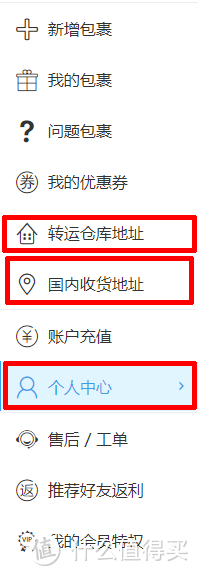 红框位置
红框位置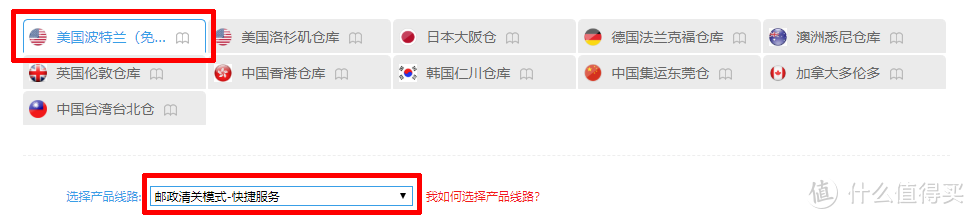 红框位置
红框位置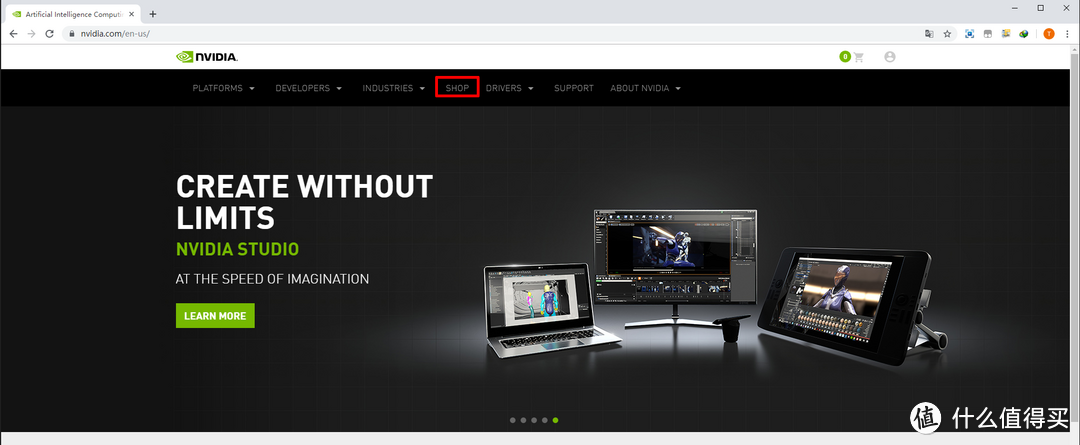 红框位置
红框位置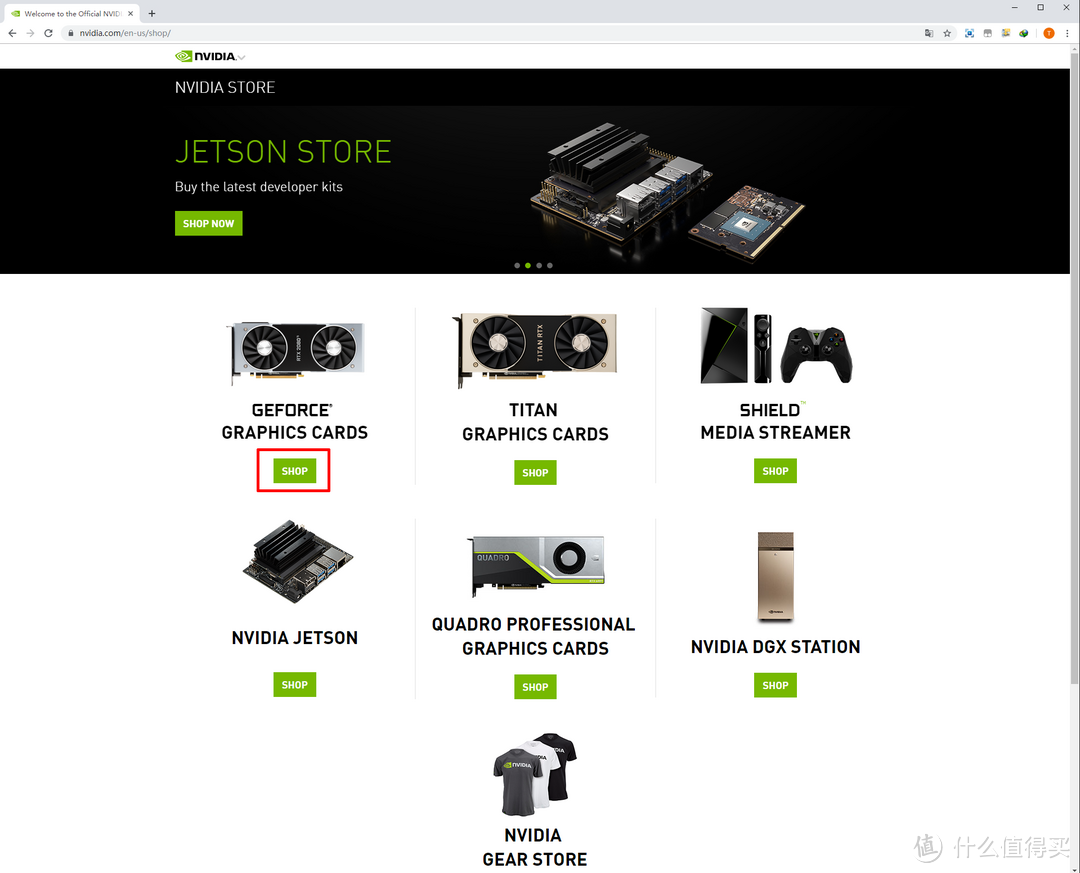 红框位置
红框位置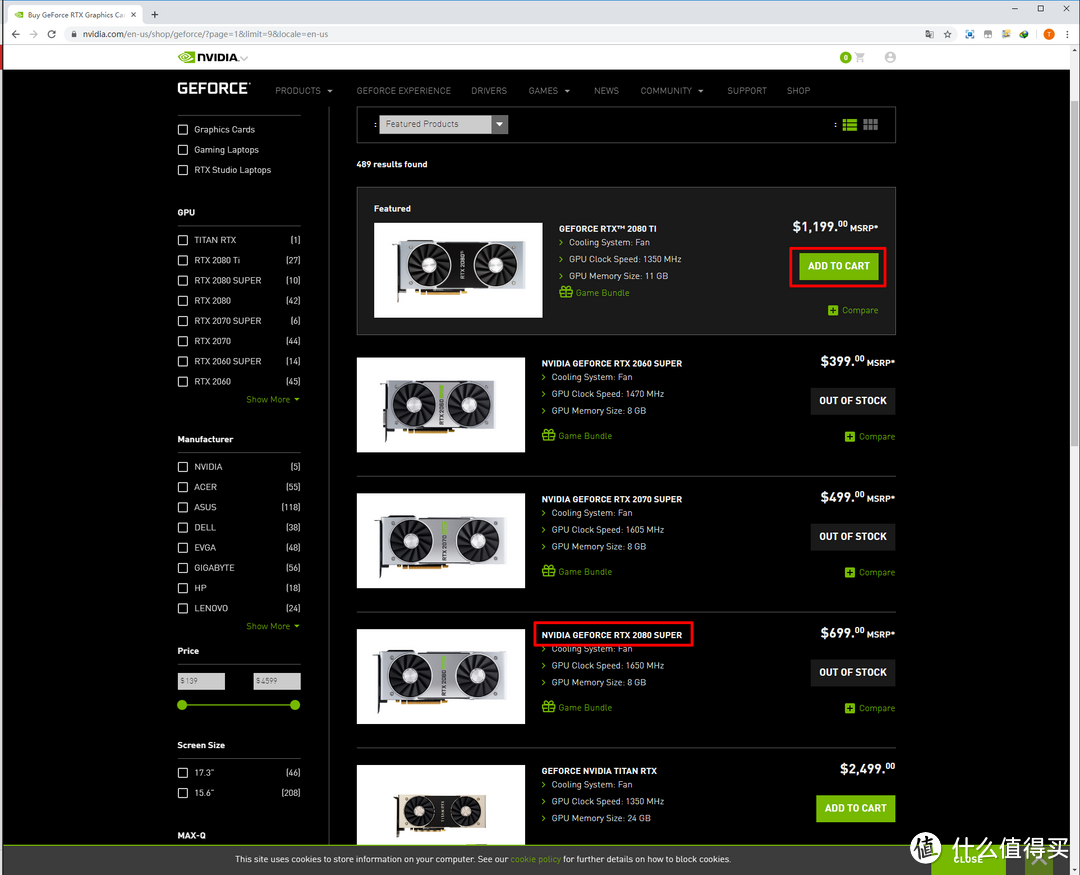 红框位置
红框位置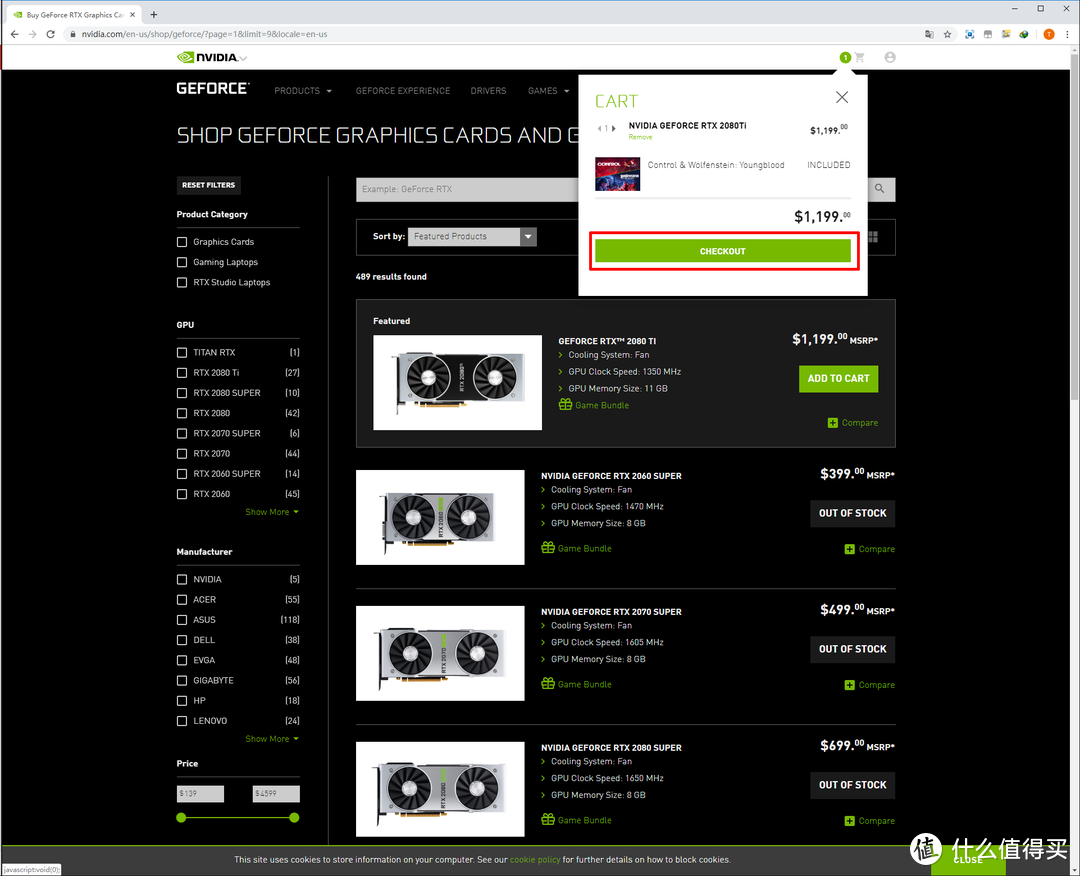 红框位置
红框位置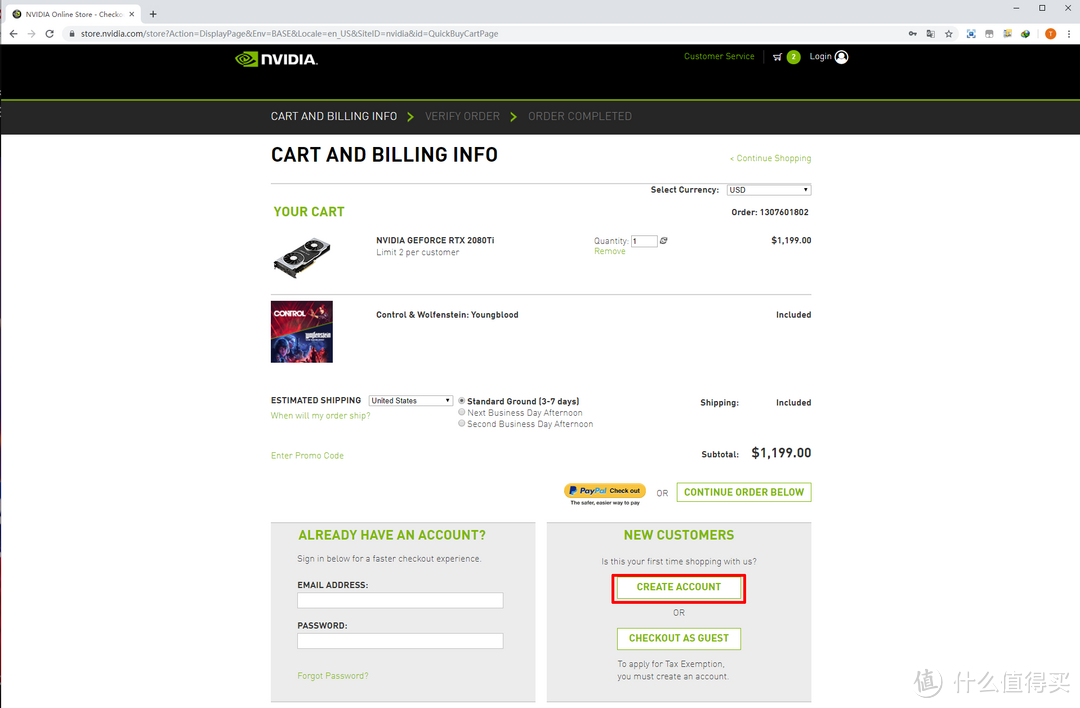 红框位置
红框位置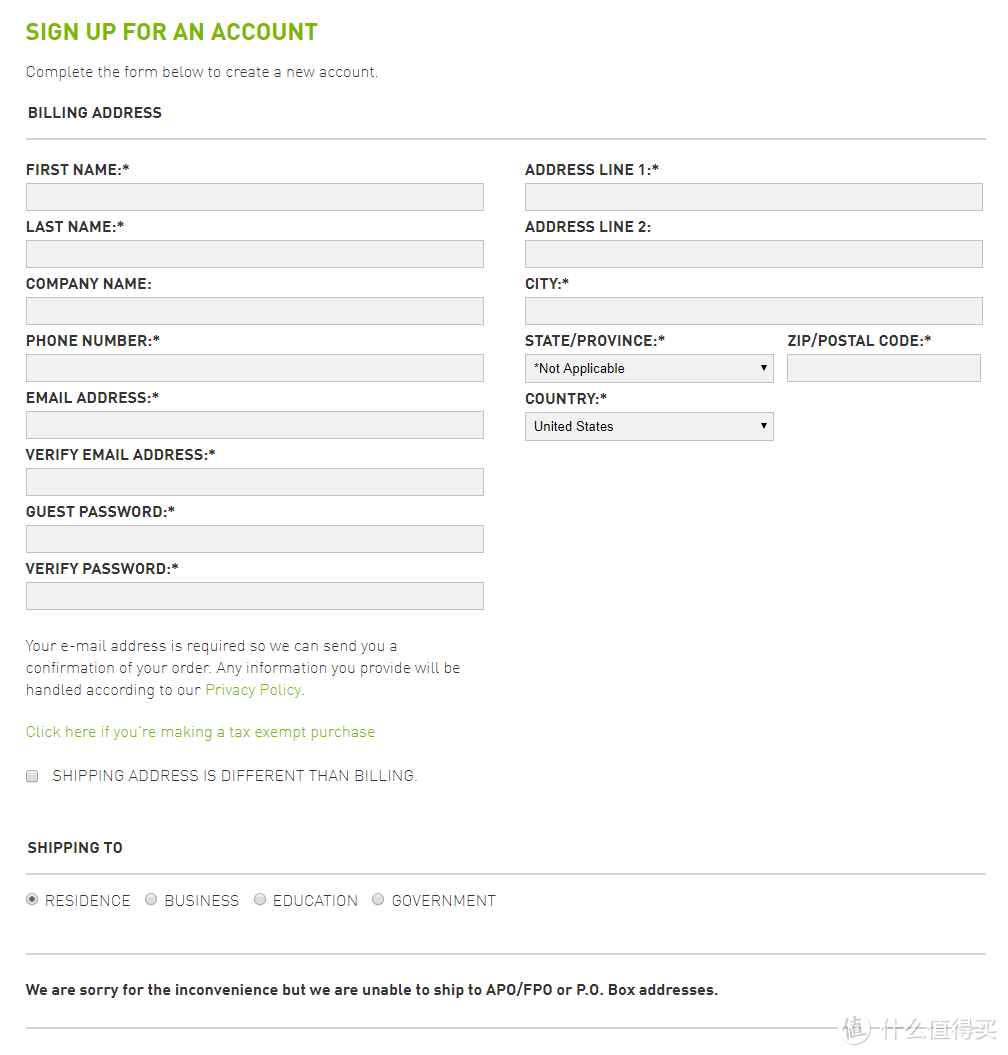 按转运地址填写完整
按转运地址填写完整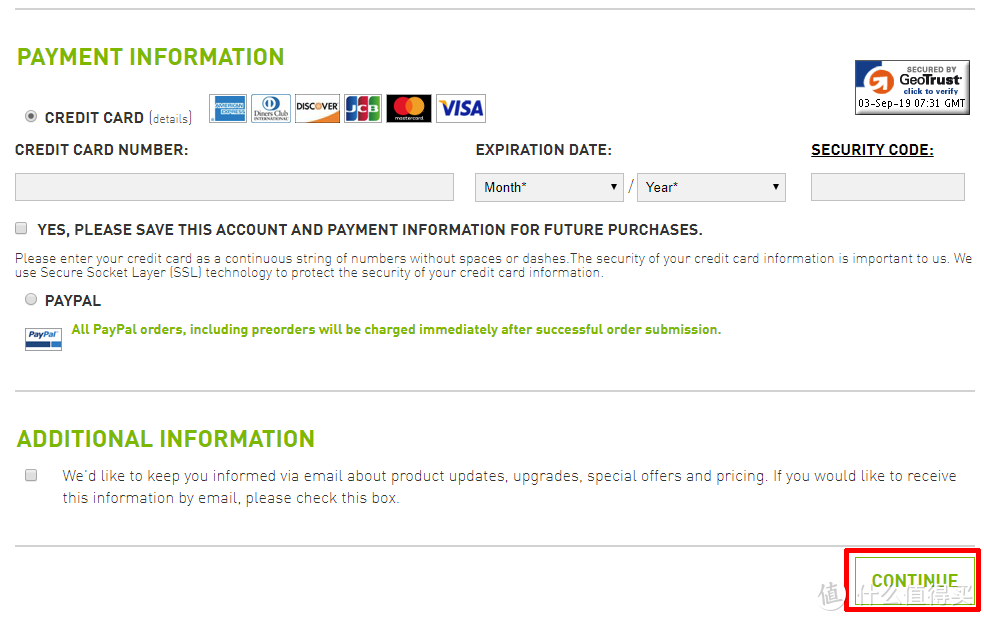 红框位置
红框位置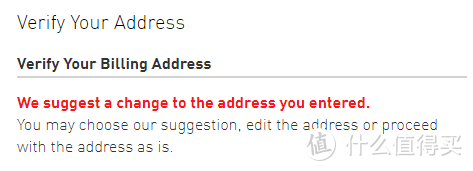 下面选择you entered,因为有我地址我就没截完整的图。
下面选择you entered,因为有我地址我就没截完整的图。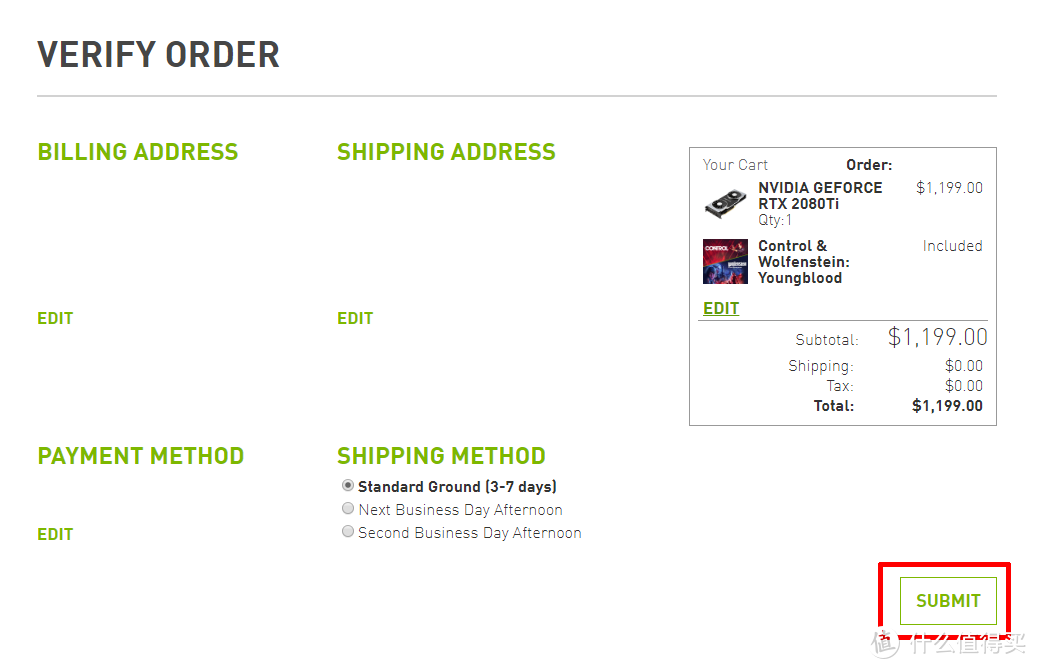 转运地址要再次确认,一定要和转运地址生成的一致。
转运地址要再次确认,一定要和转运地址生成的一致。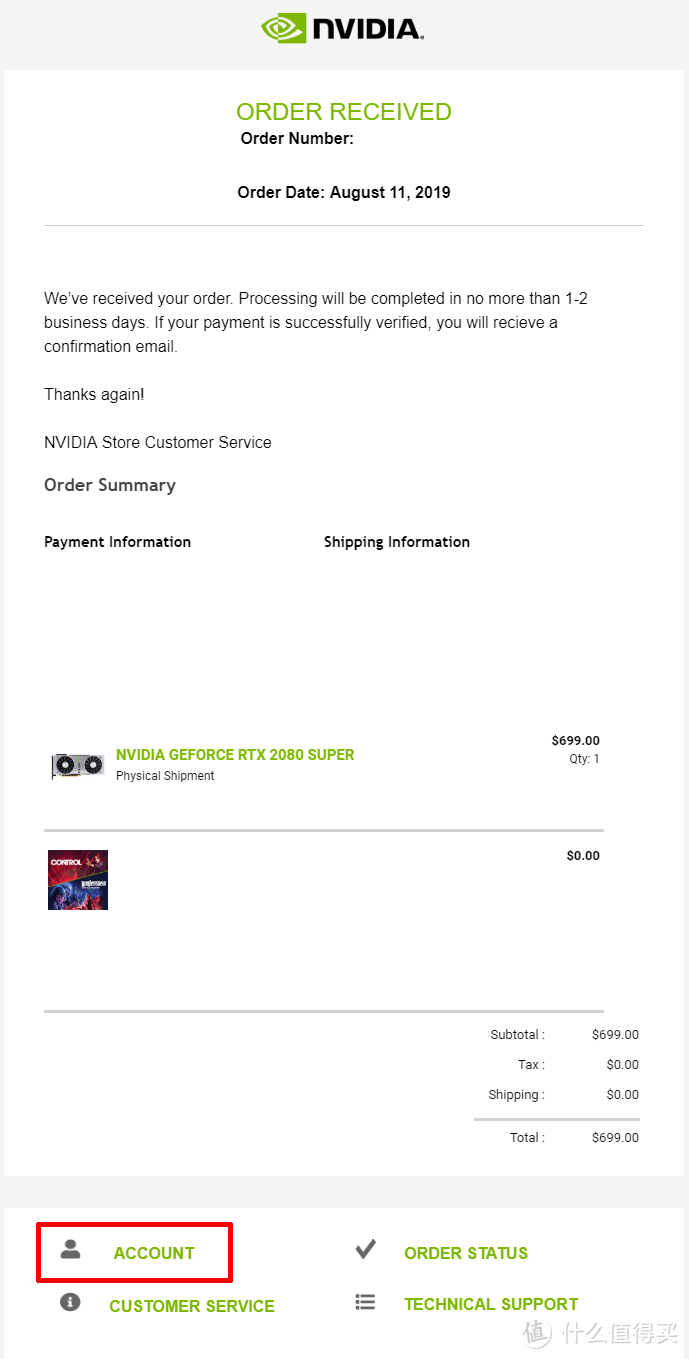 红框位置
红框位置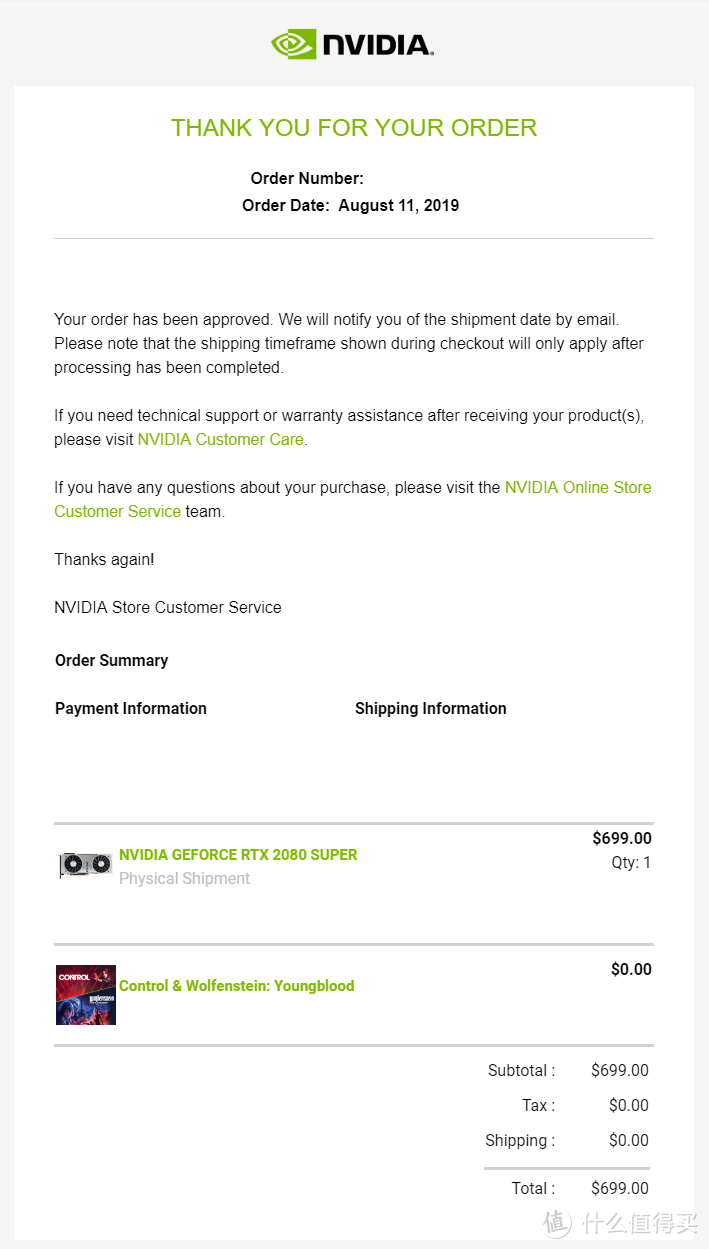 确认邮件
确认邮件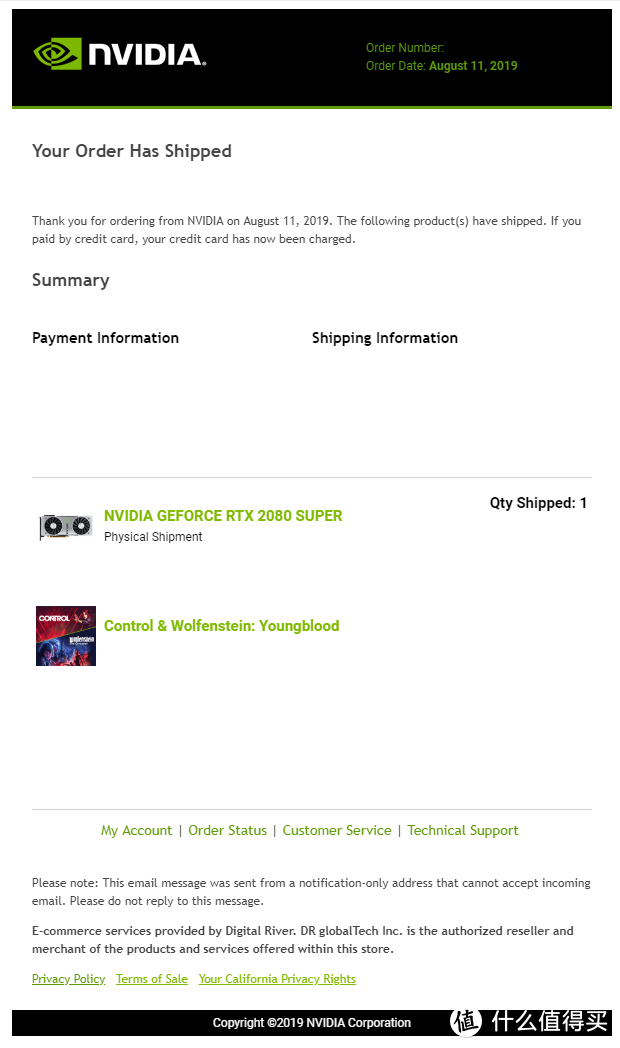 发货邮件
发货邮件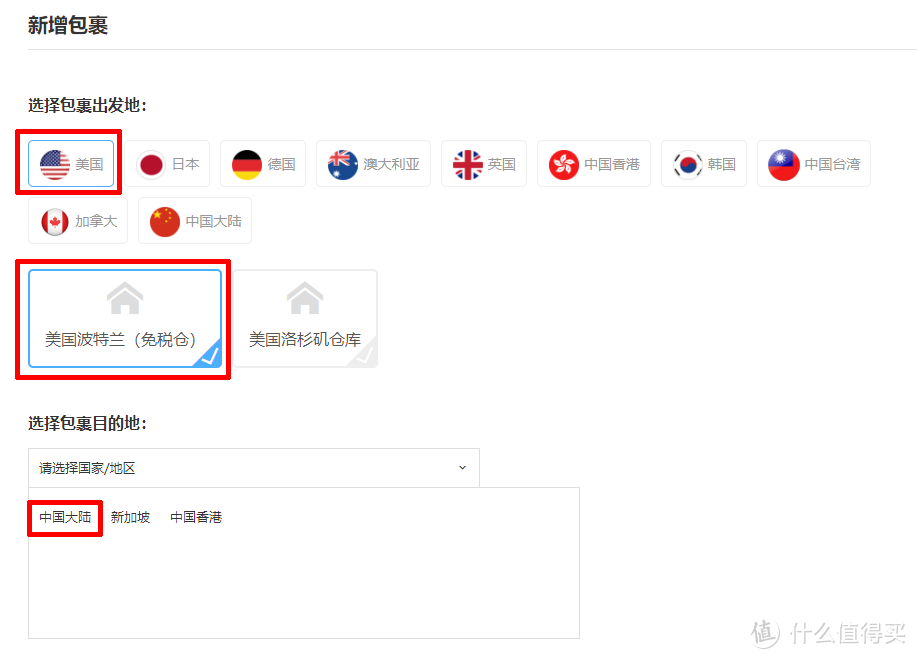 按顺序点击下来
按顺序点击下来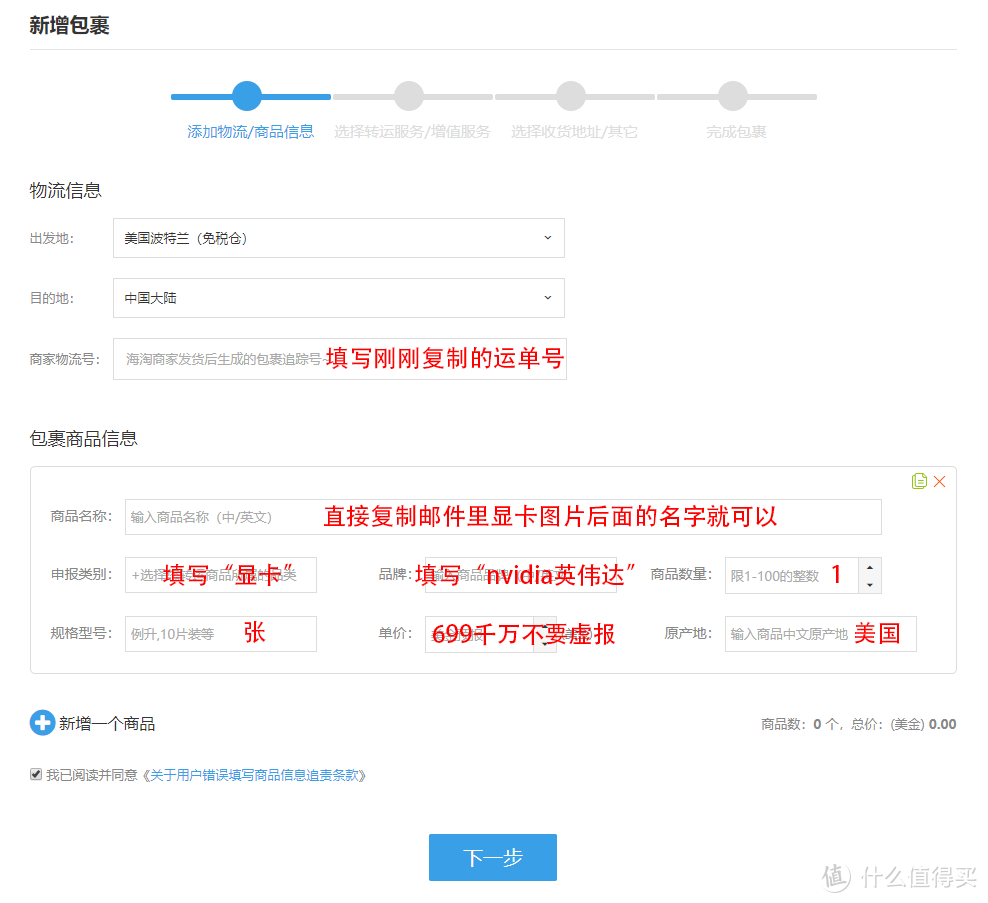 照着填就行
照着填就行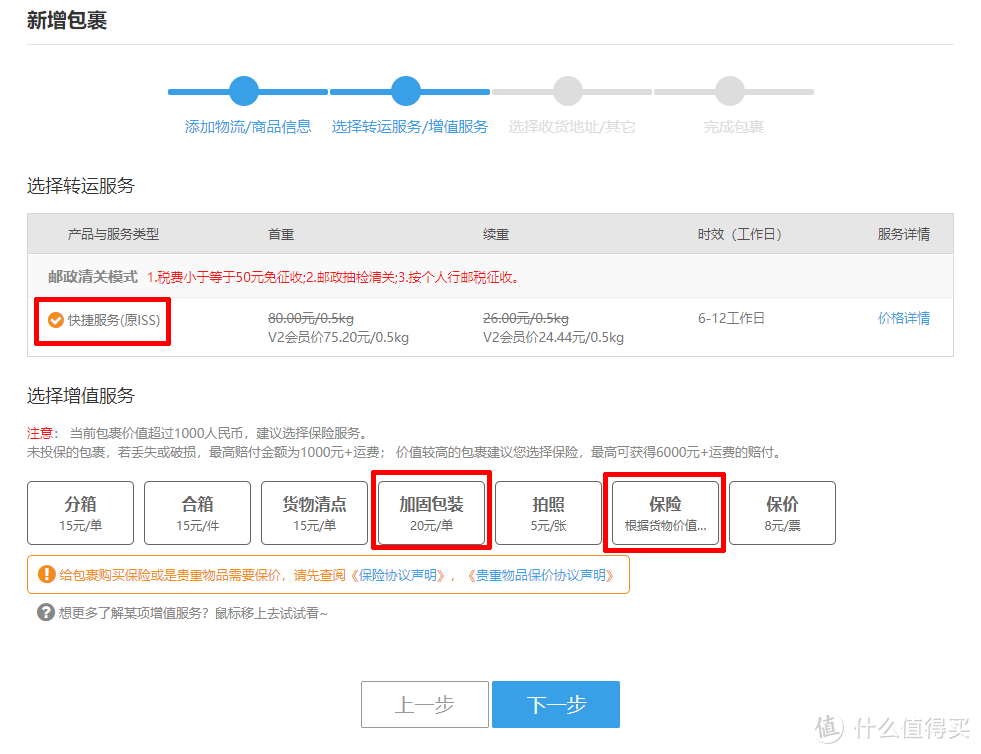 红框位置
红框位置 快递填充物
快递填充物 盒子1
盒子1 配件说明书
配件说明书 上机1
上机1 上机2
上机2 跑分
跑分